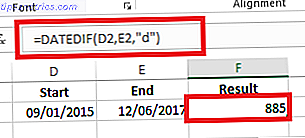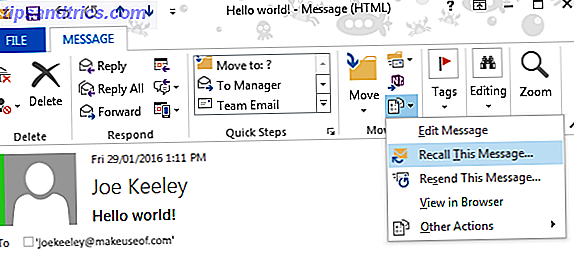Sony heeft zojuist een update uitgebracht voor de PlayStation 4, die de Remote Play-functie van de console uitbreidt tot andere apparaten dan de PS Vita en op je Mac of Windows-pc. Het is eenvoudig in te stellen en als je een internetverbinding hebt die goed genoeg is, kun je games spelen, zelfs als je niet thuis bent.
De update opent een hele nieuwe wereld van mogelijkheden voor degenen die een tv delen of onderweg games willen spelen, maar er zijn een paar dingen waar u rekening mee moet houden bij het gebruik van de functie. Dit is wat je moet weten.
Remote-play instellen
Voordat je je Mac of pc als een extern scherm gaat gebruiken, moet je je PS4 en computer instellen om deze functie te gebruiken. Gelukkig is het proces vrij eenvoudig.
Wat je nodig hebt
- Een PlayStation 4-console met firmwareversie 3.50 (ga naar Instellingen> Systeemsoftware-update als je console je niet automatisch een vraag stelt).
- Een pc met Windows 8.1 of 10, een Intel Core i5 op 2.67GHz of sneller, 2GB RAM en een vrije USB-poort; OF
- Een Mac met OS X Yosemite of El Capitan, een Intel Core i5 op 2, 4 GHz of sneller, 2 GB RAM en een vrije USB-poort.
- Een Dualshock 4- controller en USB-kabel (die je gebruikt om je controller op te laden is prima).
- Een bedraad of Wi-Fi-netwerk voor lokaal spelen en een internetverbinding van 5 megabits uploaden en downloaden voor online spelen op afstand.
Installeren en configureren:
- Download en installeer de PS4 Remote Play-client van Sony voor uw specifieke systeem.
- Stel je PS4 in door ervoor te zorgen dat je PS4 wordt aangewezen als je primaire PS4 onder Instellingen> PlayStation Network / Accountbeheer> Activeren als je primaire PS4 . Je moet ook Remote-play inschakelen via Instellingen> Remote Play (standaard ingeschakeld) en het is een goed idee om te controleren of je PS4 op afstand kan worden ingeschakeld via Instellingen> Instellingen voor energiebesparing> Functies instellen die beschikbaar zijn in de Rust-modus en beide blijven Verbonden met internet en inschakelen PS4 inschakelen via netwerk .
- Start de PS4 Remote Play-app op uw Mac of pc en sluit vervolgens een Dualshock 4-controller aan. Hoe u de PS4 Controller op uw Mac of pc gebruikt Hoe u de PS4 Controller op uw Mac of pc gebruikt Wilt u uw veelzijdige PS4-controller gebruiken met uw Mac of pc? Het is makkelijker dan je denkt! Hier is hoe het te doen. Meer lezen wanneer u daarom wordt gevraagd en meld u aan met dezelfde PSN-inloggegevens die u op uw console gebruikt.
- Wacht tot de PS4 Remote Play-app je systeem registreert. Als dit mislukt, klikt u op Handmatig registreren en volgt u de instructies (en controleert u of Remote Play is ingeschakeld op uw console).
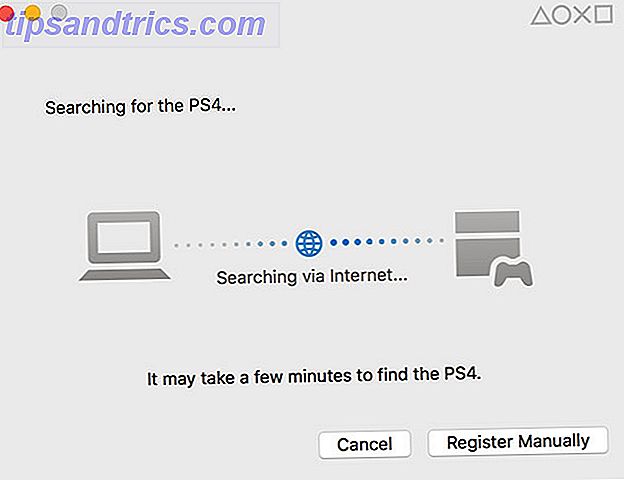
Dat is het! Zodra je verbinding hebt gemaakt, zou je je PS4-dashboard op je Mac of Windows-bureaublad moeten zien verschijnen, in een glorieuze 540p-resolutie. Gelukkig zijn er een paar dingen die je kunt doen om Remote Play er beter uit te laten zien en beter te laten presteren.
Spellen die Remote Play ondersteunen
Niet alle titels ondersteunen Remote Play, maar veel doen dat wel. Je kunt ons vinden of een game de functie ondersteunt door naar het Remote Play-pictogram aan de achterkant van de doos te kijken, zoals hieronder afgebeeld. Voor digitale titels moet je de objectbeschrijving aanvinken, of beter nog Google de titel toevoegen en "remote play" toevoegen aan het einde van je zoekopdracht.

Optimaliseer uw ervaring
Voor de beste resultaten beveelt Sony aan dat u uw console rechtstreeks op uw router aansluit via een bekabelde Ethernet-verbinding. Als je dit niet kunt doen, krijg je het beste resultaat als je je PS4 zo dicht mogelijk bij het draadloze toegangspunt verplaatst. Uit ervaring gesproken, mijn 802.11n draadloze verbinding De meest voorkomende Wi-Fi-standaarden begrijpen De meest voorkomende Wi-Fi-standaarden begrijpen Wi-Fi kan een beetje verwarrend zijn omdat er een handvol verschillende standaarden wordt gebruikt. Dit is wat je moet weten. Read More (dat is twee kamers verwijderd van mijn PS4) biedt uitstekende resultaten, wat een geluk is omdat ik momenteel niet veel kan doen aan mijn netwerkconfiguratie.

Als je in dezelfde boot bent als ik en je problemen tegenkomt, kun je onze gidsen raadplegen over het optimaliseren van je wifi-snelheid 10 manieren om de snelheid van je huidige router te verbeteren 10 manieren om de snelheid van je huidige router te verbeteren zijn enkele eenvoudige router-tweaks die een wereld van verschil kunnen maken op uw Wi-Fi-thuisnetwerk. Meer informatie en het oplossen van verbindingsproblemen Wordt uw WiFi-snelheid verlaagd? Hier is waarom en hoe het te repareren! Is uw wifi-snelheid lager? Hier is waarom en hoe het te repareren! Het ene moment domineert u absoluut in uw online game terwijl u enkele films downloadt (legaal natuurlijk) en het volgende moment kunt u nauwelijks een eenvoudige webpagina laden. Wat geeft? Lees verder . Remote Play werkt ook via internet en als u van plan bent dit te gebruiken, beveelt Sony een stroomopwaartse en downstream-snelheid aan. Uw internetsnelheid begrijpen Uw internetsnelheid begrijpen U betaalt dus voor een bepaalde internetsnelheid, maar wat betekent die snelheid eigenlijk? Hoe snel is het? En waarom lijkt het soms zo traag? Meer lezen van minimaal 5 megabits per seconde.
Je bent misschien teleurgesteld over de standaardresolutie en framerate bij het eerste gebruik van Remote Play, maar deze kunnen worden verbeterd. Zorg er eerst voor dat je PS4 uit staat en start de Remote Play-app op je Mac of Windows-pc.

In Windows kun je op Instellingen drukken om de resolutie-opties te bekijken. Op een Mac moet u klikken op PS4 Remote Play in de menubalk boven in het scherm en vervolgens Voorkeuren kiezen. Beide versies bieden u een keuze uit 360p-, 540p- en 720p-resoluties; en standaard of hoge framerates. Als je de hoge framesnelheid kiest, kun je de gameplay-opnamefunctie van de PS4 niet gebruiken via de Share-knop.
Zelfs op mijn draadloze verbinding was mijn ervaring zijdezacht dankzij de hoogst mogelijke resolutie en beeldsnelheid. Mogelijk moet je dit aanpassen als je via internet speelt, vooral als je audio en video overslaat. Gelukkig is het clientzijde, dus je hoeft alleen maar terug te keren naar dit menu om dingen aan te passen.
Hoe werkt het?
Nadat ik aanvankelijk teleurgesteld was door de lage framerate en modderige resolutie, schakelde ik over naar 720p en de hoogst beschikbare framesnelheid en het werd allemaal veel beter. Voor een fatsoenlijke lokale verbinding is Remote Play een geweldige optie voor diegenen die om welke reden dan ook afstand moeten doen van de tv.

Ik heb gemerkt dat er af en toe een frame skip of audio blip is, en deze werden veel erger toen ik de Remote Play-app op de achtergrond opende en andere dingen deed (tenminste op mijn Retina MacBook Pro). Ik kan niet spreken voor Windows-prestaties, maar Remote Play op OS X is solide. Met één oog op mijn tv en één op mijn MacBook is latentie niet waarneembaar via een lokale verbinding.
Vanwege de gebruikte compressie zijn de dingen op sommige punten een beetje modderig; en als je je toevlucht moet nemen tot 540p of lager dan zul je waarschijnlijk teleurgesteld zijn over de beeldkwaliteit in het algemeen. Op geen enkel moment voelde de ervaring onbespeelbaar, maar ik ben er niet zeker van dat ik urenlang Super Mutants met een resolutie van 360p zou willen verspillen. Ik zou meer geneigd zijn om platformspelers te spelen ( Broforce, Rayman Legends ) en puzzelaars ( The Witness ) wanneer ze beperkt zijn tot lage resoluties.

Ik had minder plezier om Remote Play via internet te laten werken. Mijn kabelverbinding is ongeveer 30 megabit lager, maar biedt alleen een uploadsnelheid van 2 megabit. Ondanks mijn beste inspanningen kon ik de zaken gewoon niet laten werken, met de droevige staat van het koperen hybride-netwerk van Australië als schuld.

Warmteopbouw op mijn laptop is minimaal geweest; dingen worden warm, maar het is niet erger dan een video kijken. Remote Play lijkt de GPU helemaal niet te belasten.
Wat we al jaren willen hebben
Begin met typen "gebruik macbook" of "gebruik imac" in Google en je zult een hoop voorspellingen zien die eindigen in "als monitor" - sommigen zelfs "als monitor voor ps4" - wat suggereert dat velen van ons een functie zoals Remote Play voor een lange tijd. Hoewel het niet perfect is (en een resolutie van 1080p zou erg leuk zijn), als je netwerk op niets uitloopt, zou Remote Play je niet teleurgesteld moeten laten.
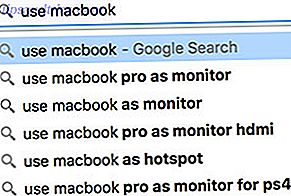
Door PS4-games op een Mac of pc te spelen, wordt het probleem van het gebruik van gedeelde tv in de woonkamer voor gaming-doeleinden enigszins opgelost. In combinatie met een laptop geeft deze functie je meer vrijheid over waar en wanneer je je games speelt. Je kunt zelfs je Dualshock 4 gebruiken om tijdens je lunchpauze te werken en te spelen als je internetverbinding goed genoeg is.
Het beste van alles is volledig gratis, zonder dat je een Sony handheld, PlayStation TV of Xperia-apparaat hoeft te kopen.
Heb je Remote Play geprobeerd op je Mac of pc? Hoe ging het?